Πώς να ενημερώνετε χειροκίνητα εφαρμογές σε συσκευή της Apple

Είτε είστε πρωτάρηδες σε έξυπνες συσκευές της Apple ή αλλάξατε από android, η εκμάθηση μίας νέας συσκευής απαιτεί πάντα το χρόνο της. Όσον αφορά τις ενημερώσεις, μπορείτε να απενεργοποιήσετε τις αυτόματες και να ενημερώνετε τις εφαρμογές χειροκίνητα. Εναλλακτικά, μπορείτε να ενεργοποιήσετε τις αυτόματες ενημερώσεις, ώστε να μην χρειάζεται να ενημερώνετε χειροκίνητα κάθε εφαρμογή. Διαβάστε όσα πρέπει να ξέρετε για τις ενημερώσεις εφαρμογών σε συσκευή Apple.
Ενημέρωση εφαρμογών χειροκίνητα
Στο iPhone και το iPad, οι εφαρμογές που κατεβάζετε από το App Store ενημερώνονται αυτόματα από προεπιλογή. Αν όμως παρουσιαστεί κάποιο πρόβλημα, μπορείτε να ενημερώσετε μια εφαρμογή χειροκίνητα.
Πώς να ενημερώνετε χειροκίνητα εφαρμογές σε iPhone, iPad ή iPod touch
- Ανοίξτε το App Store.
- Πατήστε το εικονίδιο του προφίλ σας στο επάνω μέρος της οθόνης.
- Μετακινηθείτε με κύλιση προς τα κάτω για να δείτε ενημερώσεις σε εκκρεμότητα και σημειώσεις έκδοσης. Πατήστε «Ενημέρωση» δίπλα από μια εφαρμογή για να γίνει ενημέρωση μόνο αυτής της εφαρμογής ή πατήστε «Ενημέρωση όλων».
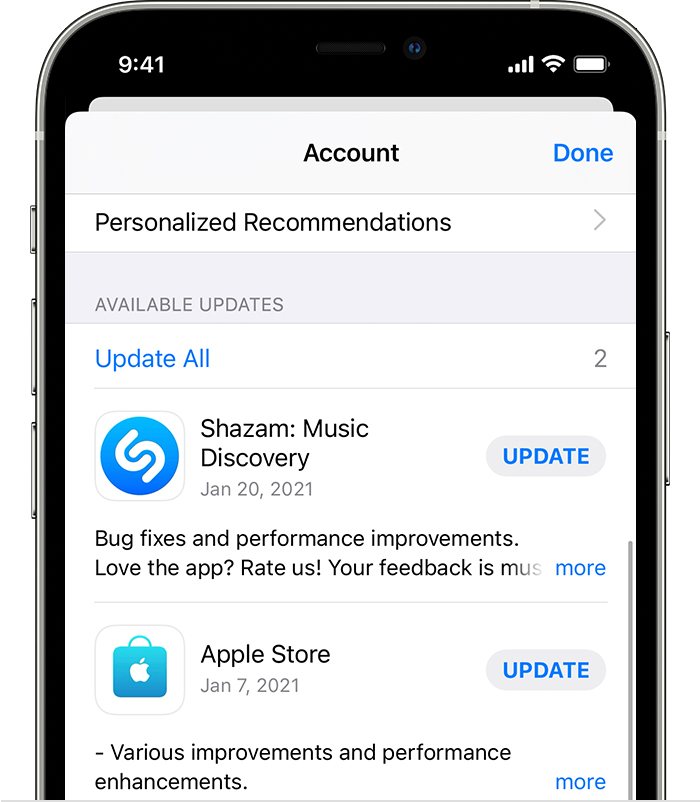
Πώς να ενημερώνετε χειροκίνητα εφαρμογές στο Mac
- Ανοίξτε το App Store.
- Στην πλαϊνή στήλη, κάντε κλικ στην επιλογή «Ενημερώσεις».
- Κάντε κλικ στην επιλογή «Ενημέρωση» δίπλα από μια εφαρμογή για να γίνει ενημέρωση μόνο αυτής της εφαρμογής ή κάντε κλικ στην επιλογή «Ενημέρωση όλων».
Αν δεν λάβατε την εφαρμογή από το App Store στο Mac, επικοινωνήστε με τον προγραμματιστή της εφαρμογής για βοήθεια με τις ενημερώσεις.
Πώς να ενημερώνετε χειροκίνητα εφαρμογές στο Apple Watch
- Ανοίξτε το App Store και μετακινηθείτε με κύλιση μέχρι κάτω.
- Πατήστε «Λογαριασμός».
- Πατήστε «Ενημερώσεις».
- Πατήστε «Ενημέρωση» δίπλα από μια εφαρμογή για να γίνει ενημέρωση μόνο αυτής της εφαρμογής ή πατήστε «Ενημέρωση όλων».
Στο iPhone και το iPad, οι εφαρμογές που κατεβάζετε από το App Store ενημερώνονται αυτόματα από προεπιλογή. Αν όμως παρουσιαστεί κάποιο πρόβλημα, μπορείτε να ενημερώσετε μια εφαρμογή χειροκίνητα.
Πώς να ενημερώνετε χειροκίνητα εφαρμογές σε iPhone, iPad ή iPod touch
- Ανοίξτε το App Store.
- Πατήστε το εικονίδιο του προφίλ σας στο επάνω μέρος της οθόνης.
- Μετακινηθείτε με κύλιση προς τα κάτω για να δείτε ενημερώσεις σε εκκρεμότητα και σημειώσεις έκδοσης. Πατήστε «Ενημέρωση» δίπλα από μια εφαρμογή για να γίνει ενημέρωση μόνο αυτής της εφαρμογής ή πατήστε «Ενημέρωση όλων».
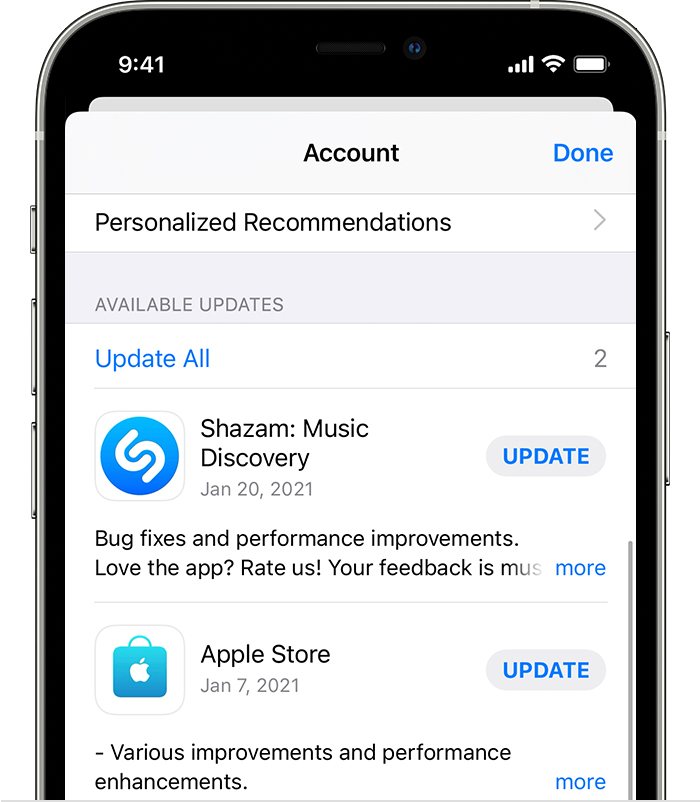
- Ανοίξτε το App Store.
- Πατήστε το εικονίδιο του προφίλ σας στο επάνω μέρος της οθόνης.
- Μετακινηθείτε με κύλιση προς τα κάτω για να δείτε ενημερώσεις σε εκκρεμότητα και σημειώσεις έκδοσης. Πατήστε «Ενημέρωση» δίπλα από μια εφαρμογή για να γίνει ενημέρωση μόνο αυτής της εφαρμογής ή πατήστε «Ενημέρωση όλων».
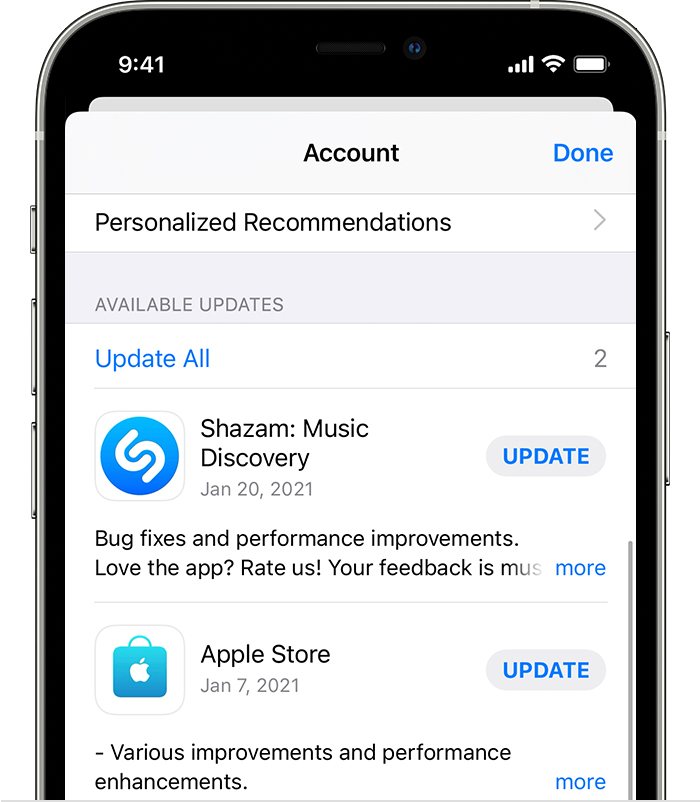
Πώς να ενημερώνετε χειροκίνητα εφαρμογές στο Mac
- Ανοίξτε το App Store.
- Στην πλαϊνή στήλη, κάντε κλικ στην επιλογή «Ενημερώσεις».
- Κάντε κλικ στην επιλογή «Ενημέρωση» δίπλα από μια εφαρμογή για να γίνει ενημέρωση μόνο αυτής της εφαρμογής ή κάντε κλικ στην επιλογή «Ενημέρωση όλων».
Αν δεν λάβατε την εφαρμογή από το App Store στο Mac, επικοινωνήστε με τον προγραμματιστή της εφαρμογής για βοήθεια με τις ενημερώσεις.
- Ανοίξτε το App Store.
- Στην πλαϊνή στήλη, κάντε κλικ στην επιλογή «Ενημερώσεις».
- Κάντε κλικ στην επιλογή «Ενημέρωση» δίπλα από μια εφαρμογή για να γίνει ενημέρωση μόνο αυτής της εφαρμογής ή κάντε κλικ στην επιλογή «Ενημέρωση όλων».
Αν δεν λάβατε την εφαρμογή από το App Store στο Mac, επικοινωνήστε με τον προγραμματιστή της εφαρμογής για βοήθεια με τις ενημερώσεις.
Πώς να ενημερώνετε χειροκίνητα εφαρμογές στο Apple Watch
- Ανοίξτε το App Store και μετακινηθείτε με κύλιση μέχρι κάτω.
- Πατήστε «Λογαριασμός».
- Πατήστε «Ενημερώσεις».
- Πατήστε «Ενημέρωση» δίπλα από μια εφαρμογή για να γίνει ενημέρωση μόνο αυτής της εφαρμογής ή πατήστε «Ενημέρωση όλων».
- Ανοίξτε το App Store και μετακινηθείτε με κύλιση μέχρι κάτω.
- Πατήστε «Λογαριασμός».
- Πατήστε «Ενημερώσεις».
- Πατήστε «Ενημέρωση» δίπλα από μια εφαρμογή για να γίνει ενημέρωση μόνο αυτής της εφαρμογής ή πατήστε «Ενημέρωση όλων».
Ενεργοποίηση ή απενεργοποίηση αυτόματων ενημερώσεων
Αν προτιμάτε να ενημερώνετε χειροκίνητα όλες τις εφαρμογές σας, απενεργοποιήστε τις αυτόματες ενημερώσεις. Αν το κάνετε αυτό, θα λαμβάνετε ειδοποιήσεις από το App Store κάθε φορά που θα κυκλοφορεί μια ενημέρωση για μία από τις εφαρμογές σας.
Πώς να ενεργοποιήσετε ή να απενεργοποιήσετε τις αυτόματες ενημερώσεις σε iPhone, iPad ή iPod touch
- Μεταβείτε στις Ρυθμίσεις.
- Πατήστε «App Store».
- Ενεργοποιήστε ή απενεργοποιήστε την επιλογή «Ενημερώσεις εφαρμογών».
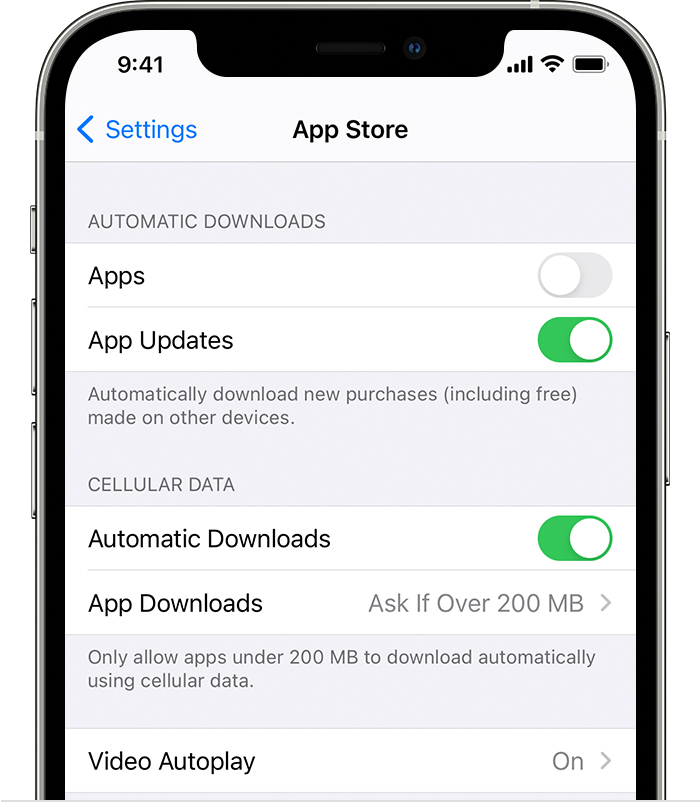
Πώς να ενεργοποιήσετε ή να απενεργοποιήσετε τις αυτόματες ενημερώσεις στο Mac
- Ανοίξτε το App Store.
- Από τη γραμμή μενού στο επάνω μέρος της οθόνης, επιλέξτε App Store > Προτιμήσεις.
- Ενεργοποιήστε ή καταργήστε την επιλογή «Αυτόματες ενημερώσεις».
Πώς να ενεργοποιήσετε ή να απενεργοποιήσετε τις αυτόματες ενημερώσεις στο Apple Watch
- Μεταβείτε στις Ρυθμίσεις > App Store.
- Ενεργοποιήστε ή απενεργοποιήστε την επιλογή «Αυτόματες ενημερώσεις».
Μπορείτε επίσης να ανοίξετε την εφαρμογή Watch στο iPhone, να μετακινηθείτε με κύλιση στο App Store, να το πατήσετε και κατόπιν να ενεργοποιήσετε ή να απενεργοποιήσετε την επιλογή «Αυτόματες ενημερώσεις».
Πώς να ενεργοποιήσετε ή να απενεργοποιήσετε τις αυτόματες ενημερώσεις στο Apple TV HD ή 4K
- Μεταβείτε στις Ρυθμίσεις > Εφαρμογές.
- Ενεργοποιήστε ή καταργήστε την επιλογή «Αυτόματη ενημέρωση εφαρμογών».
Αν προτιμάτε να ενημερώνετε χειροκίνητα όλες τις εφαρμογές σας, απενεργοποιήστε τις αυτόματες ενημερώσεις. Αν το κάνετε αυτό, θα λαμβάνετε ειδοποιήσεις από το App Store κάθε φορά που θα κυκλοφορεί μια ενημέρωση για μία από τις εφαρμογές σας.
Πώς να ενεργοποιήσετε ή να απενεργοποιήσετε τις αυτόματες ενημερώσεις σε iPhone, iPad ή iPod touch
- Μεταβείτε στις Ρυθμίσεις.
- Πατήστε «App Store».
- Ενεργοποιήστε ή απενεργοποιήστε την επιλογή «Ενημερώσεις εφαρμογών».
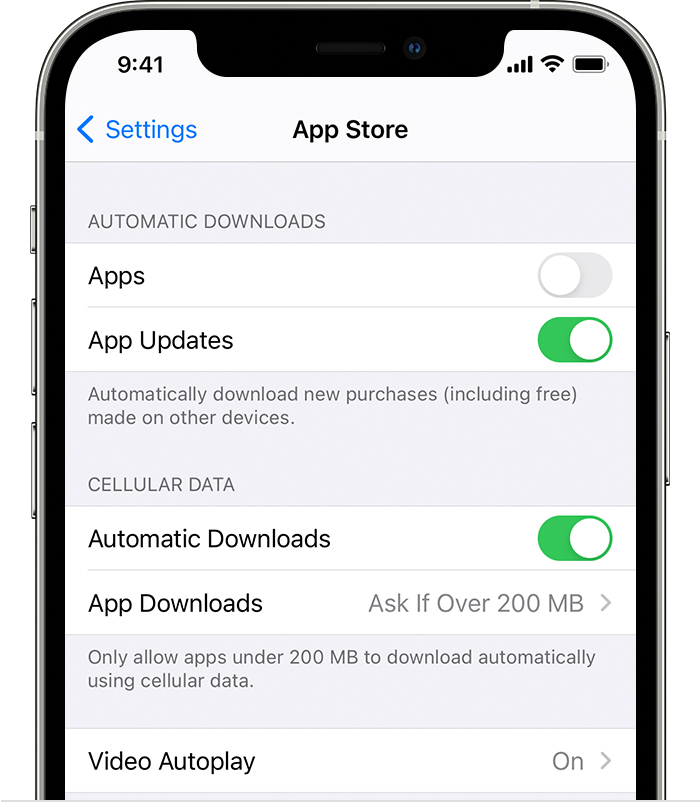
Πώς να ενεργοποιήσετε ή να απενεργοποιήσετε τις αυτόματες ενημερώσεις στο Mac
- Ανοίξτε το App Store.
- Από τη γραμμή μενού στο επάνω μέρος της οθόνης, επιλέξτε App Store > Προτιμήσεις.
- Ενεργοποιήστε ή καταργήστε την επιλογή «Αυτόματες ενημερώσεις».
Πώς να ενεργοποιήσετε ή να απενεργοποιήσετε τις αυτόματες ενημερώσεις στο Apple Watch
- Μεταβείτε στις Ρυθμίσεις > App Store.
- Ενεργοποιήστε ή απενεργοποιήστε την επιλογή «Αυτόματες ενημερώσεις».
Μπορείτε επίσης να ανοίξετε την εφαρμογή Watch στο iPhone, να μετακινηθείτε με κύλιση στο App Store, να το πατήσετε και κατόπιν να ενεργοποιήσετε ή να απενεργοποιήσετε την επιλογή «Αυτόματες ενημερώσεις».
Πώς να ενεργοποιήσετε ή να απενεργοποιήσετε τις αυτόματες ενημερώσεις στο Apple TV HD ή 4K
- Μεταβείτε στις Ρυθμίσεις > Εφαρμογές.
- Ενεργοποιήστε ή καταργήστε την επιλογή «Αυτόματη ενημέρωση εφαρμογών».
Διαβάστε όλες τις τελευταίες Ειδήσεις από την Ελλάδα και τον Κόσμο


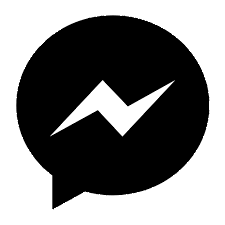














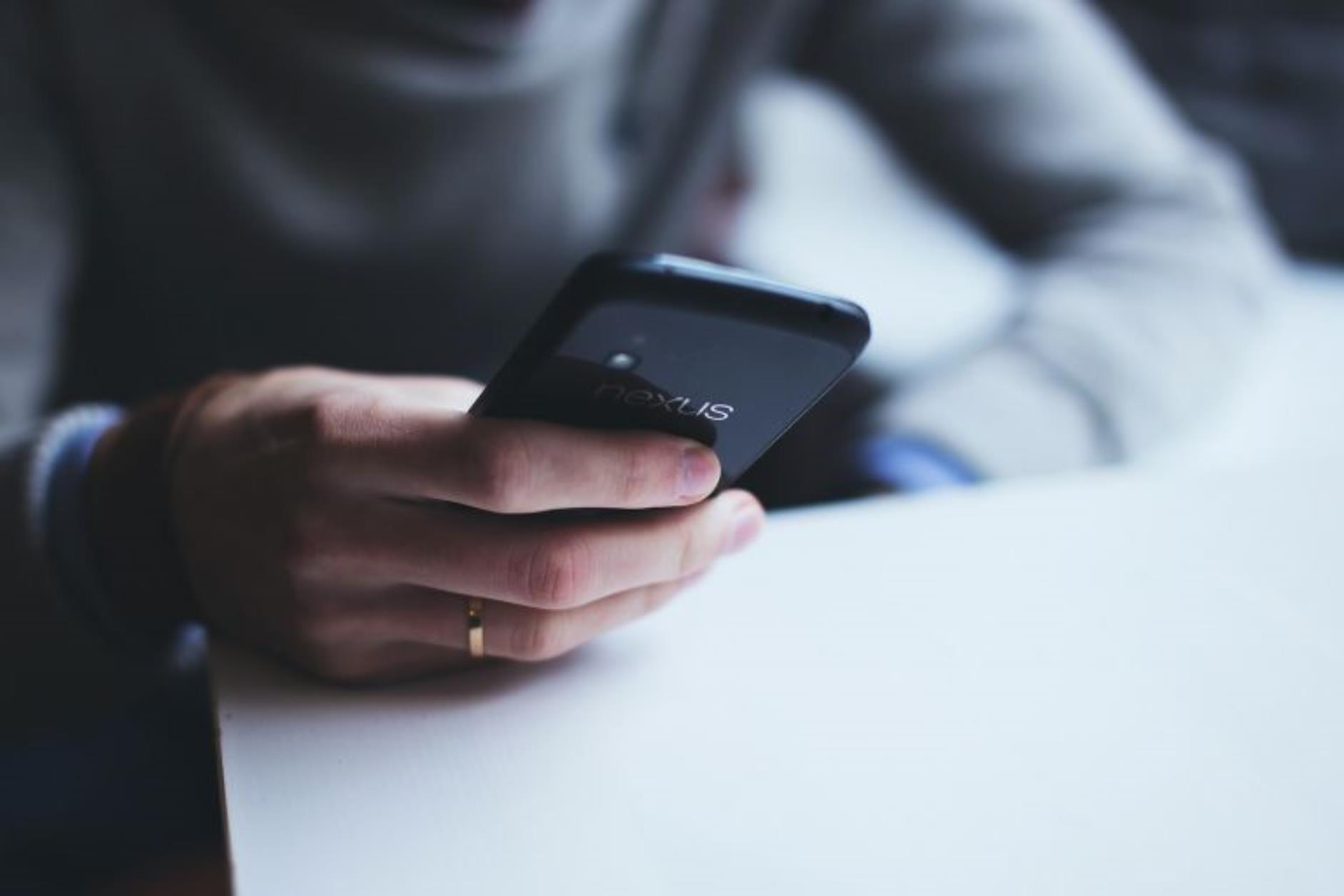










Το σχόλιο σας